Ustawienia klawiatury Android: dodawanie, zmiana i dostosowywanie klawiatury
Autorstwa: Nathan E. Malpass, ostatnia aktualizacja: 27 sierpnia 2019 r
Mam urządzenie z Androidem i oczywiście używam klawiatury do pisania wiadomości, takich jak SMS i e-mail. Używam go również w Messengerze. Ostatnio widziałem smartfona z Androidem mojego przyjaciela i zauważyłem, że ma inny wygląd niż klawiatura. Jak ja zestaw moją klawiaturę i personalizuj to na moim urządzeniu z Androidem?
~ Użytkownik urządzenia z Androidem
Część I: WprowadzenieCzęść II: Dodawanie i przełączanie klawiatur na urządzeniu z AndroidemCzęść III: Dodawanie nowego języka do domyślnej klawiatury w systemie AndroidCzęść IV: Dostosowywanie klawiatury na urządzeniu z AndroidemCzęść V: Najlepsze aplikacje klawiatury dla urządzeń z systemem AndroidCzęść VI: Wniosek
Ludzie również czytająJak naprawić klawiaturę iPad nie działaROZWIĄZANY! Jak naprawić niedziałającą klawiaturę iPhone'a
Część I: Wprowadzenie
Android daje użytkownikom możliwość zmiany klawiatury, a nawet dostosowania jej do własnych upodobań. Wielu użytkowników chce zmieniać swoje klawiatury za pomocą stylów pasujących do ich preferencji.
Na szczęście, jeśli jesteś jednym z nich, możesz łatwo dostosować lub zmienić klawiaturę na urządzeniu z Androidem.
Aby zmienić klawiaturę na Androidzie, musisz wykonać następujące czynności. Ale najpierw musisz skonfigurować klawiaturę. Następnie na urządzeniu z Androidem możesz po prostu przełączać się z jednej klawiatury na drugą, kiedy chcesz.
Część II: Dodawanie i przełączanie klawiatur na urządzeniu z Androidem
Dodawanie klawiatury
Po pierwsze, musisz dodać klawiaturę do urządzenia z Androidem. Najpierw musisz wyszukać w Google Play Store konkretną klawiaturę, której chcesz użyć.
W sklepie Google Play dostępnych jest wiele klawiatur. Musisz tylko wybrać taki, który ci się podoba. Na końcu tego artykułu pokażemy niektóre z najlepszych klawiatur dla urządzeń z Androidem.
Po wybraniu preferowanej klawiatury po prostu pobierz ją ze Sklepu Google Play i zainstaluj. Nie martw się, jak z nich korzystać, pomożemy Ci przez to przejść.
Ponadto klawiatura zwykle zawiera monity ekranowe, które pomogą Ci skonfigurować ją na urządzeniu z Androidem.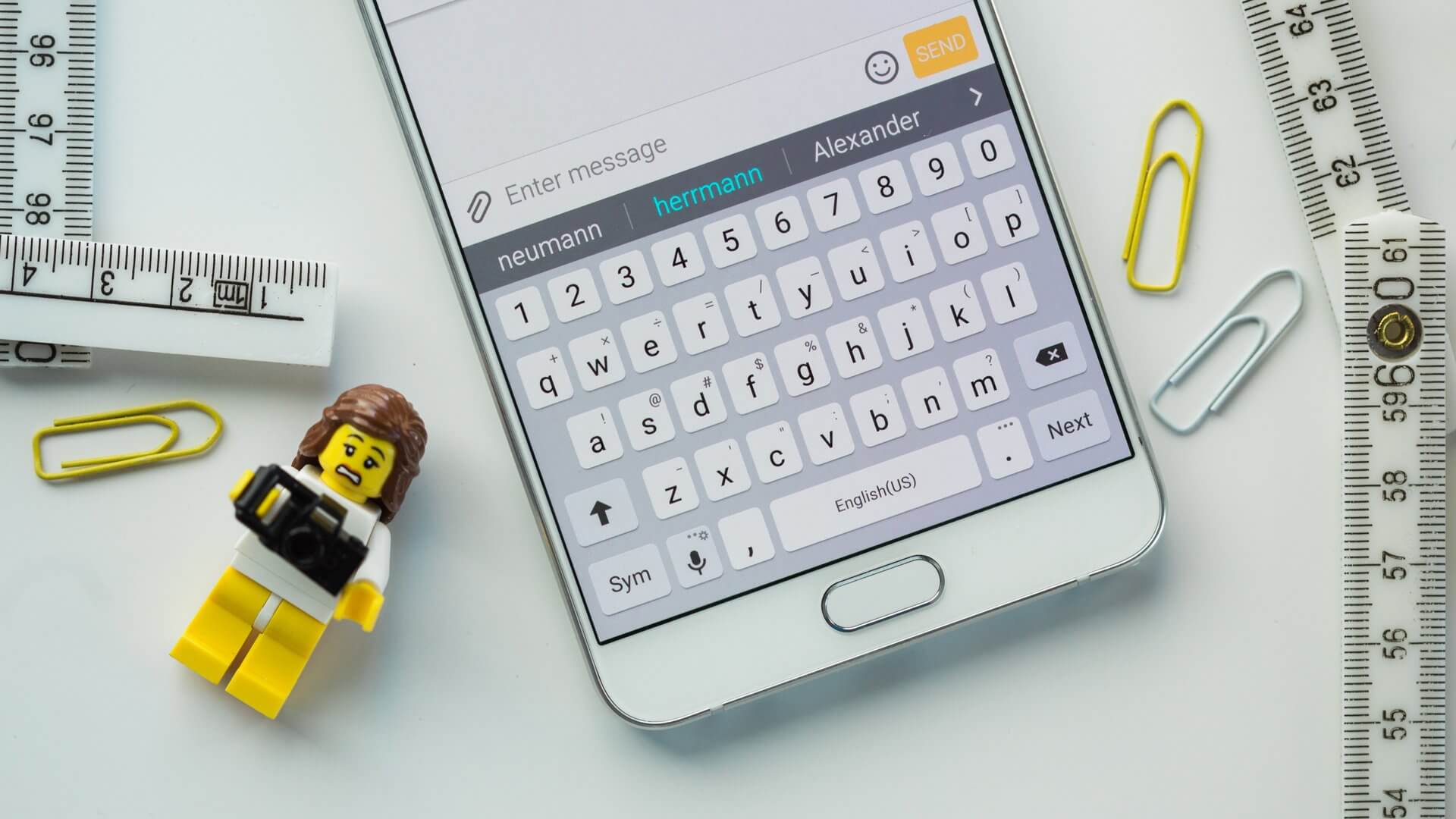
Przełączanie klawiatur
Na urządzeniu z Androidem możesz zmienić klawiaturę. Jeśli jesteś w tym artykule, możesz chcieć wiedzieć, jak zmodyfikować klawiaturę naszego urządzenia z Androidem.
Jeśli chcesz to zrobić, najpierw sprawdź domyślne ustawienia klawiatury, której obecnie używasz. Następnie możesz po prostu wykonać proste czynności, aby przełączyć klawiatury na urządzeniu z Androidem.
Oto jak sprawdzić domyślne ustawienia klawiatury urządzenia z Androidem:
Krok 01 - Przejdź do Ustawień.
Krok 02 - Przejdź do sekcji Osobiste.
Krok 03 - Przejdź do Język i wprowadzanie.
Krok 04 - Przejdź do sekcji Klawiatura i metody wprowadzania.
Krok 05 - Na tej stronie zobaczysz listę różnych klawiatur dla twojego urządzenia z Androidem. Są one obecnie zainstalowane na twoim urządzeniu.
Możesz zobaczyć, że jeden z nich na liście ma zaznaczone pole. Oznacza to, że jest to obecnie używana klawiatura. Naciśnij opcję Domyślna, aby zezwolić na przełączenie na wybraną klawiaturę.
Krok 06 - Teraz naciśnij konkretną klawiaturę Android, której chcesz użyć.
Wykonując powyższe kroki, możesz po prostu przełączyć się na klawiaturę do swoich preferencji. Możesz to zrobić w dowolnym momencie. Jeśli masz dość określonego stylu lub układu klawiatury, możesz po prostu pobrać, zainstalować i skonfigurować inny.
Teraz musisz sprawdzić prawą stronę listy różnych motywów klawiatury dla swojego urządzenia z Androidem. Możesz tam zobaczyć ikonę, która określa ustawienia klawiatury dla Twojego Androida.
Jeśli chcesz zmodyfikować ustawienia klawiatury urządzenia z Androidem, po prostu dotknij tej ikony i wybierz odpowiednie ustawienia klawiatury.
Po kliknięciu ikony ustawień klawiatury naciśnij Wygląd i układ. Następnie powinieneś wybrać opcję Motywy. Te opcje to tylko część wielu rzeczy, które możesz zrobić z ustawieniami klawiatury Androida. Za pomocą kroków, które właśnie wymieniliśmy, możesz po prostu zmienić wygląd klawiatury (np. Jej styl i układ).
Trzeba jednak pamiętać, że istnieje wiele klawiatur, które można pobrać na urządzenia z Androidem. Oznacza to, że każda klawiatura ma własne ustawienia. Na przykład jednym zestawem jest klawiatura wiadomości. Nie zakładaj, że jedna klawiatura ma takie same ustawienia jak inna.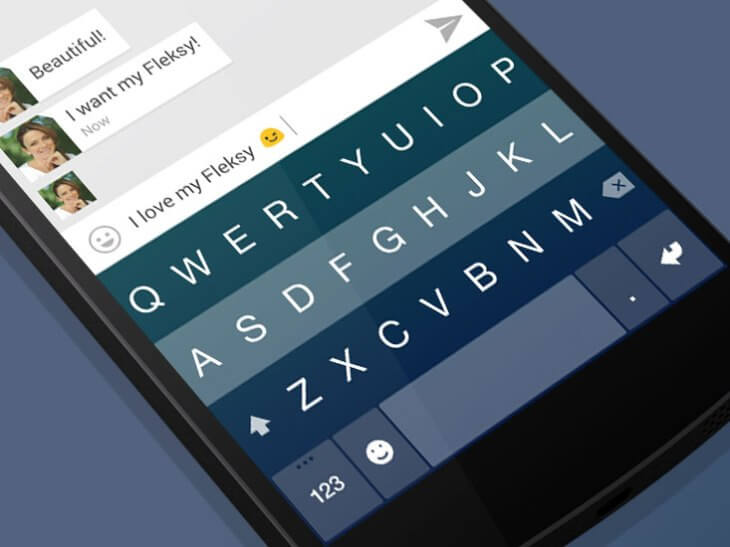
Część III: Dodawanie nowego języka do domyślnej klawiatury w systemie Android
Możesz faktycznie dodać nowy język do domyślnej klawiatury Androida. To prawda, „jeśli” konkretna klawiatura urządzenia z Androidem zawiera opcje dla określonego języka, którego chcesz używać.
Oto kroki, które możesz wykonać, aby to zrobić:
Krok 01 - Przejdź do menu Ustawienia.
Krok 02 - Po czym naciśnij opcję Język i wprowadzanie.
Krok 03 - Naciśnij ikonę znajdującą się po prawej stronie domyślnej klawiatury używanej na urządzeniu z Androidem.
Krok 04 - Naciśnij opcję Języki wprowadzania. Można to zobaczyć w górnej części. Zwykle jest to pierwsza z wielu opcji.
Krok 05 - Twoje urządzenie z Androidem wyświetli wtedy wiele języków, których można użyć dla używanej obecnie klawiatury Android. Po prostu zaznacz język, którego chcesz używać. Zaznacz pole znajdujące się po prawej stronie żądanego języka.
Jak przełączać języki na klawiaturze Androida
Po wybraniu określonego języka będziesz mieć możliwość przełączania języków klawiatury na urządzeniu z Androidem. Oto kroki, które należy wykonać, aby to zrobić:
Krok 01 - Należy uruchomić aplikację, w której konieczne jest wprowadzenie tekstu. W zależności od rodzaju używanej klawiatury możesz mieć dwie opcje.
Jednym z nich jest długie naciśnięcie spacji. Kolejnym jest naciśnięcie ikony Świata. Ikona Świata znajduje się po lewej stronie klawiatury. Obie opcje umożliwiają dostęp do menu zmiany klawiatury.
Krok 02 - Po zakończeniu kroku 01 zostanie wyświetlone okno dialogowe. W tym oknie dialogowym będą wyświetlane różne języki wprowadzania, z których można wybrać.
W tym kroku należy nacisnąć kółko znajdujące się po prawej stronie języka, aby go wybrać i móc zmienić klawiaturę.
Krok 03 - Następnie wybrany język zostanie wyświetlony w klawiszu spacji. Teraz dowiesz się, że klawiatura Androida już się zmieniła i odnosi sukcesy.
Część IV: Dostosowywanie klawiatury na urządzeniu z Androidem
Możesz faktycznie dostosować klawiaturę na urządzeniu z Androidem. Masz możliwość wyboru spośród różnych motywów klawiatury i aplikacji.
Możesz nawet wybierać spośród różnych układów klawiatury Androida. Oto kroki, które należy wykonać, aby dostosować klawiaturę na urządzeniu z Androidem.
Krok 01 - Najpierw musisz aktywować Nieznane źródła, aby móc dostosować klawiaturę na urządzeniu z Androidem. Aktywacja nieznanych źródeł umożliwi instalowanie aplikacji, które nie pochodzą ze Sklepu Google Play.
Krok 02 - Jeśli masz obecnie klawiaturę Google na Androida, odinstalowanie jej będzie następnym krokiem. Jeśli możesz go odinstalować, możesz go zastąpić świeżą instalacją niestandardowej klawiatury dla systemu Android.
Aby odinstalować obecną klawiaturę Google Android, przejdź do Ustawień. Następnie naciśnij Więcej. Następnie naciśnij Menedżer aplikacji. Następnie wybierz Klawiatura Google. Następnie naciśnij Odinstaluj.
Krok 03 - Po wykonaniu kroku 02 konieczne jest przejście do strony internetowej preferowanej klawiatury urządzenia z Androidem. Pobierzesz tam plik niezbędny do klawiatury Androida.
Krok 04 - Po pobraniu plików nowej niestandardowej klawiatury należy je zainstalować. Nie martw się, że nie możesz tego zrobić.
Tylko trzyetapowy monit zostanie wyświetlony jako następny. Umożliwi to dostosowanie klawiatury do urządzenia z systemem Android.
Możesz spersonalizować klawiaturę na urządzeniu z Androidem. Na przykład możesz chcieć umieścić własne zdjęcie lub zdjęcie swojego dziecka na klawiaturze.
Cóż, jest to możliwe. Poniżej znajdują się kroki, które można wykonać, aby umieścić zdjęcie na klawiaturze Androida:
Krok 01 - Najpierw przejdź do sklepu Google Play. Znajdź aplikację na Androida, która pozwoli Ci umieszczać zdjęcia na klawiaturze. Po zlokalizowaniu wystarczy pobrać i zainstalować aplikację. Po zakończeniu instalacji wspomnianej aplikacji możesz nacisnąć ikonę o nazwie Motywy. Zwykle znajduje się w prawym górnym rogu aplikacji.
Krok 02 - Z opcji Motywy będziesz mógł modyfikować ustawienia klawiatury. Możesz po prostu dodawać zdjęcia lub modyfikować skórki klawiatury Android.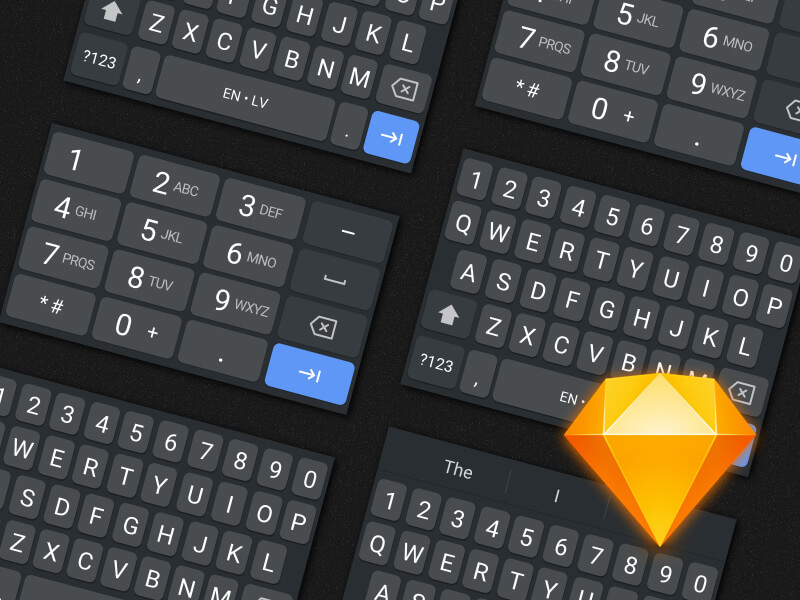
Część V: Najlepsze aplikacje klawiatury dla urządzeń z systemem Android
Większość osób korzystających z urządzeń z Androidem korzysta z domyślnej aplikacji klawiatury, która jest z nią związana. Niewiele wiedzą, że istnieje wiele aplikacji klawiaturowych innych firm na Androida, które można znaleźć w sklepie Google Play.
Te inne aplikacje klawiatury zawierają wiele różnych elementów, takich jak unikalne motywy, inne funkcje, układy, które można w dużym stopniu dostosowywać, oraz zaawansowane opcje przeciągania.
Jednak wiele osób może myśleć, że te zewnętrzne klawiatury dla Androida muszą być ryzykowne. Może to prowadzić do keyloggerów, a nawet złośliwego oprogramowania.
Jednak wiele aplikacji innych firm stale się rozwija. I zawsze potrzebna jest lepsza wersja oprogramowania.
Dlatego w tej sekcji podamy listę różnych aplikacji klawiaturowych innych firm na Androida. Są to zaufane, a nawet bezpieczne aplikacje, które mogą ułatwić Ci życie i płynnie korzystać z Androida.
Mogą też być świetną alternatywą dla domyślnej aplikacji do wprowadzania tekstu.
Klawiatura 01: SwiftKey
Pobierz SwiftKey Keyboard tutaj
Jedną z najlepszych aplikacji na Androida, która jest doskonałym zamiennikiem domyślnej klawiatury na urządzeniach z Androidem i iOS, jest SwiftKey.
Ponad 250 milionów konsumentów na całym świecie ufa tej aplikacji klawiatury. Został faktycznie przejęty przez giganta technologicznego Microsoft za ogromną sumę pieniędzy.
SwiftKey wykorzystuje sztuczną inteligencję. Umożliwia to automatyczne uczenie się, a nawet przewidywanie następnego słowa, które osoba może planować wpisać. Funkcje SwiftKey obejmują autokorekty.
Ponadto umożliwia także pisanie gestami, co pozwala na szybsze wprowadzanie tekstu. SwiftKey jest bardzo inteligentny, ponieważ uczy się więcej o twoim wzorcu pisania za każdym razem, gdy się do niego wpisujesz. I dostosowuje się do tego twojego wzoru pisania.
SwiftKey zawiera różnorodne pliki GIF (i narzędzie wyszukiwania GIF), motywy, osobne rzędy liczb, emotikony i jest doskonałym narzędziem dla użytkowników dwujęzycznych.
SwiftKey ma również własną politykę prywatności. Nie zapamiętuje zwrotów ani znaków wprowadzanych w polach hasła. Ponadto nie zapamiętuje poufnych informacji, takich jak dane karty kredytowej.
Możesz faktycznie wybrać trasę przechowywania w chmurze i usunąć zawarte w niej informacje. SwiftKey to całkowicie świetna aplikacja na Androida, która poprawi komfort pisania.
Jest on dostępny bezpłatnie w sklepie Google Play. Zakupy w aplikacji są również dostępne, jeśli chcesz uzyskać dodatkowe motywy.
Klawiatura 02: klawiatura Swype
Swype to naprawdę dobra aplikacja klawiatury dla urządzeń z Androidem. Staje się mądrzejszy za każdym razem, gdy go wykorzystujesz. Ta aplikacja klawiatury na Androida, podobna do koncepcji SwiftKey, jest dostępna od dłuższego czasu.
Został opracowany z pierwszej ręki około roku 2002. W 2011 roku został przejęty przez firmę Nuance Communication. Stamtąd kontynuowano jego ewolucję i rozwój.
Swype wykorzystuje algorytm do korekcji błędów. Ponadto ma model językowy, który nadal uczy się własnego słownictwa. Przewiduje nawet słowa, które następnie wprowadzisz.
Wszystko to zależy od wcześniejszego użycia aplikacji klawiatury przez użytkownika.
Swype jest bardzo konfigurowalny. Ma wiele kolekcji różnych tematów, a nawet emoji. Obsługuje tryby dwujęzyczne, a nawet umożliwia wprowadzanie słów w dwóch różnych językach jednocześnie.
Swype zawiera również Dragon Dictation. To narzędzie jest programem do rozpoznawania mowy. Ma dokładną funkcję zamiany tekstu na tekst, która umożliwia wprowadzanie tekstu tylko poprzez mówienie własnym głosem. Swype jest dostarczany z bezpłatną wersją. Jednak wiele funkcji jest dostępnych, jeśli zdecydujesz się na płatną wersję premium tej klawiatury Androida.
Klawiatura 03: Gboard
W grudniu 2016 r. Google aktualizuje własną aplikację klawiatury Google dla użytkowników urządzeń z Androidem do Gboard. Ta wyjątkowa aplikacja na klawiaturze ma wiele rzeczy do uwielbienia - pisanie gestami, szybkość, niezawodność, pisanie głosowe i wiele więcej.
Ponadto nowa aktualizacja wersji zawiera nawet własną wyszukiwarkę Google. Pozwala to na szybkie udostępnianie wyników wyszukiwania z klawiatury.
Podczas pisania za pomocą GBoard podpowie Ci także emoji i GIF-y.
Gboard wykorzystuje minimalistyczny design, który idealnie pasuje do tego z jego materiału. Dodatkowa funkcjonalność obejmuje różne opcje posiadania ciemnego motywu, umieszczania własnego obrazu jako tła klawiatury, przewidywania fraz, dyktowania głosu i rozpoznawania emoji dla symboli narysowanych rękami.
Dołączono także obsługę pisania wielojęzycznego, a także obsługę ponad 100 różnych języków. GBoard jest w pełni darmowy do pobrania i użytkowania. Nie wyświetla reklam i nie ma zakupów w aplikacji.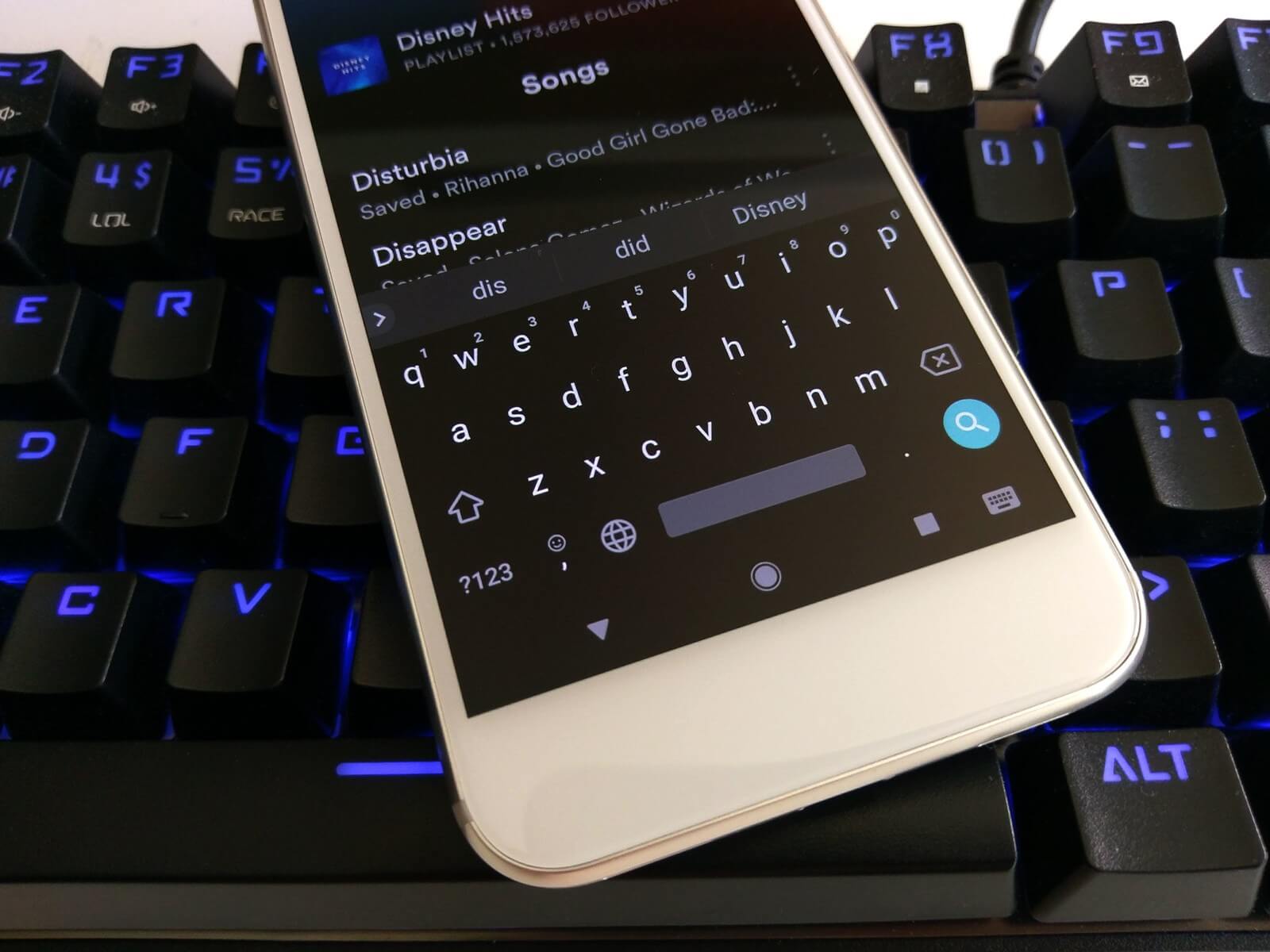
Klawiatura 04: Fleksy + klawiatura GIF
Najszybszą aplikacją na Androida na całym świecie jest Fleksy Keyboard. Chlubi się dwukrotnym zdobywaniem rekordu świata ze względu na szybkość pisania.
Wykorzystuje autokorekty nowej generacji, a także kontrolę gestów. Pozwala to szybko pisać z dokładnością (zużywa mniej czasu).
Standardowymi funkcjami steruje się gestem przeciągania. Obejmują one szybkie dodawanie interpunkcji, wstawianie spacji, usuwanie i korekty słów. Ponadto tę klawiaturę Android można w pełni dostosować.
Ma ponad 50 różnych kolorowych motywów, ponad 800 emoji, trzy różne rozmiary klawiatury, które można dostosować, a nawet GIF-y.
Pozwala nawet na tworzenie skrótów klawiaturowych, poruszanie się po różnych aplikacjach za pomocą klawiatury, szybki dostęp do wiersza numerów oraz kopiowanie i wklejanie. Ponadto obsługuje ponad 40 oddzielnych języków.
Fleksy ma również dość rygorystyczną politykę prywatności. Dane osobowe i wrażliwe nie są gromadzone bez zgody użytkowników.
Ogólnie rzecz biorąc, Fleksy to całkiem dobra aplikacja na klawiaturę dla urządzeń z systemem Android. Jest dostępny w sklepie Google Play za darmo. Wreszcie nie wyświetla irytujących wyskakujących okienek ani reklam.
Klawiatura 05: klawiatura Chrooma
Pobierz tutaj Chrooma Keyboard
Klawiatura Chrooma jest nieco podobna do klawiatury Gboard, klawiatury Google. Ma jednak o wiele więcej opcji dostosowywania w porównaniu do tych ostatnich.
Zawarte są tutaj podstawowe funkcje, takie jak pisanie gestami, pisanie palcem, autokorekta, pisanie predykcyjne i zmiana rozmiaru klawiatury.
Dodatkowe funkcje obejmują obsługę emotikonów, wyszukiwanie GIF, oddzielny wiersz dla liczb, tryb dla jednej ręki, obsługę wielu języków i wiele innych.
Posiada funkcję trybu nocnego, która umożliwia zmianę koloru klawiatury Android po aktywacji. Tryb nocny można również zaprogramować za pomocą timera.
Sztuczna inteligencja ponownie zasila klawiaturę Chrooma. Powoduje to lepszą dokładność i przewidywanie kontekstowe podczas pisania. Dodatkowo jest jedna rzecz, która jest naprawdę fajna w tej aplikacji klawiatury.
To jest tryb koloru, który jest adaptacyjny. Dostosowuje się do koloru konkretnej aplikacji, z której obecnie korzystasz. Wygląda na to, że klawiatura jest częścią aplikacji.
Chrooma jest dostępna w bezpłatnej wersji, którą można pobrać w sklepie Google Play. Ma również zakupy w aplikacji.
Płatna wersja tej klawiatury Androida zapewnia więcej opcji i funkcji, takich jak dodatkowe motywy, dalsze dostosowanie wyglądu i działania klawiatury oraz możliwość dezaktywacji wiersza akcji.
Część VI: Wniosek
Omówiliśmy wiele w tym artykule, który z pewnością sprawi, że będziesz chichotać i podekscytowany, jeśli chodzi o dostosowywanie klawiatury w urządzeniach z Androidem. Za pomocą klawiatury można także dokonywać różnych ustawień.
Możesz zmienić jego wygląd, a nawet zmienić języki. Wreszcie możesz wypróbować najlepsze aplikacje na klawiaturę, aby pomóc Ci znaleźć najlepszą klawiaturę na Androida dla swoich potrzeb.
Zostaw komentarz
Komentarz
Zestaw narzędzi Android
Odzyskaj usunięte pliki z telefonu i tabletu z Androidem.
Darmowe pobieranie Darmowe pobieranieGorące artykuły
/
CIEKAWYDULL
/
PROSTYTRUDNY
Dziękuję Ci! Oto twoje wybory:
Doskonały
Ocena: 4.5 / 5 (na podstawie 104 oceny)
